IPhone पर व्हाट्सएप संदेशों को पुनर्स्थापित करने के तरीके
अनेक वस्तुओं का संग्रह / / August 05, 2021
व्हाट्सएप इन दिनों हमारे जीवन का एक अभिन्न हिस्सा है, और हमारे लिए संदेशों और मीडिया को खोना कठिन है जो हमें इस पर प्राप्त होता है, है ना? कुछ संदेश विशेष होते हैं, कुछ महत्वपूर्ण, और कुछ जिन्हें हम बस रखना चाहते हैं। यही कारण है कि ऐप बैकअप और पुनर्स्थापना जैसी सुविधाओं के साथ आता है। इस तरह हम अपने संदेशों और मीडिया को विभिन्न खातों में सहेज सकते हैं ताकि यदि हम उन संदेशों और मीडिया को खो भी दें, तो भी हम उन्हें वापस पा सकें। बैकअप और रिस्टोर एक ऐसे व्यक्ति का हिस्सा है जो व्हाट्सएप का उपयोग कर रहा है।
जब भी आप किसी नए डिवाइस पर जाते हैं, तो कुछ संदेश खो देते हैं, या बस कुछ हटा देते हैं, जो भी हो, बचाव की एकमात्र चीज व्हाट्सएप पर संदेशों को पुनर्स्थापित करना है। व्हाट्सएप संदेशों को पुनर्स्थापित करने की प्रक्रिया में, बैकअप एक महत्वपूर्ण भूमिका निभाता है। व्हाट्सएप संदेशों को बैकअप से पुनर्स्थापित करना आसान है, और आपको उन्हें खोने के बारे में चिंता करने की आवश्यकता नहीं है। यद्यपि आपको याद रखना चाहिए कि Android और iPhone पर संदेश पुनर्प्राप्त करने के तरीके अलग-अलग हैं। आज, हम iPhone पर इसे कैसे करना है, इसके बारे में बात करेंगे। अधिक जानने के लिए पढ़ते रहें:
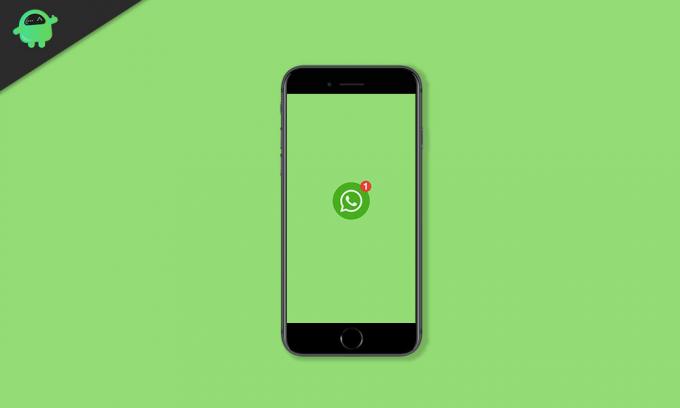
[lwptoc min = "3 w अंश =" दशमलव "]
कैसे iPhone पर WhatsApp संदेश पुनर्स्थापित करने के लिए
समाधान 1: iCloud के माध्यम से संदेशों को पुनर्स्थापित करना
iCloud वह स्थान है जहां हमारा व्हाट्सएप बैकअप बनाया जाता है ताकि हम बाद में उसी खाते का उपयोग करके इसे पुनः प्राप्त कर सकें। ऑटो बैकअप को सक्षम करने और आवृत्ति का चयन करने के बाद व्हाट्सएप स्वचालित बैकअप लेता है। हालांकि, यदि आप इसे मैन्युअल रूप से करना चाहते हैं, तो यह करना आसान है। बस व्हाट्सएप> सेटिंग्स> चैट> चैट बैकअप> बैक अप नाउ पर जाएं।
ICloud से संदेशों को पुनर्स्थापित करने की प्रक्रिया भी सरल है। बस ऐसा करने के लिए नीचे दिए गए चरणों का पालन करें:
चरण 1: सबसे पहले और सबसे पहले, बहाल करने से पहले, आपके पास iCloud पर एक बैकअप होना चाहिए। आप व्हाट्सएप> सेटिंग्स> चैट> चैट बैकअप में जाकर इसे सत्यापित कर सकते हैं।
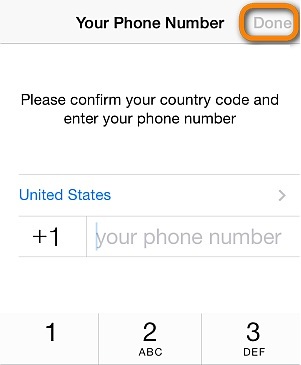
चरण 2: अब, संदेशों को पुनर्स्थापित करने के लिए व्हाट्सएप को अनइंस्टॉल करें और फिर से इंस्टॉल करें
चरण 3: व्हाट्सएप पर उस नंबर का उपयोग करके साइन अप करें जिसके साथ आपने चैट का बैकअप लिया है।
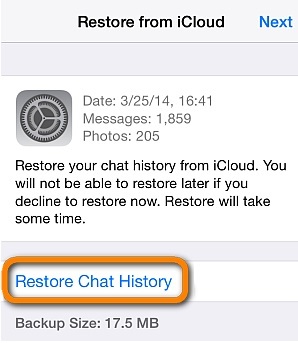
चरण 4: आपका साइन-इन पूरा होने के बाद, आपको iCloud से चैट को पुनर्स्थापित करने का विकल्प मिलेगा। बस ऐसा करने के लिए, पुनर्स्थापना चैट इतिहास पर टैप करें।
समाधान 2: आईट्यून्स बैकअप से पुनर्स्थापित करें
आप अपने व्हाट्सएप संदेशों को आईट्यून्स पर भी स्टोर कर सकते हैं। संदेशों को बैकअप करने के लिए, प्रक्रिया का पालन करें:
चरण 1: आईट्यून्स खोलें और अपने डिवाइस को पीसी से कनेक्ट करें।
चरण 2: एक बार आपका आईफोन पीसी से कनेक्ट हो जाए तो सारांश टैब पर क्लिक करें।
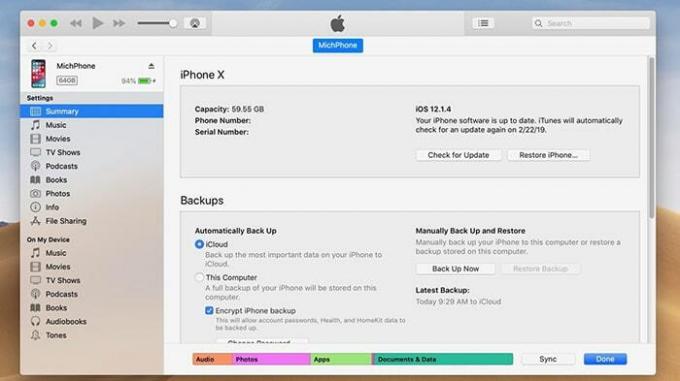
चरण 3: बैकअप लेने के लिए, Backups अनुभाग पर क्लिक करें, और डिवाइस चुनें। IPhone बैकअप को अनचेक करें।
चरण 4: आखिर में बैक अप नाउ पर टैप करें।
कैसे iTunes से WhatsApp संदेश पुनर्स्थापित करने के लिए
एक बार बैकअप हो जाने के बाद, आप आराम से iTunes से व्हाट्सएप संदेशों को पुनर्स्थापित कर सकते हैं। हालाँकि, ऐसा करने के लिए आपको एक अतिरिक्त ऐप की आवश्यकता होगी।
चरण 1: आपको अपने कंप्यूटर के लिए iTransor नामक एक ऐप की आवश्यकता है। अब, ऐप में प्रवेश करके, आप डिवाइस पर पुनर्स्थापना बैकअप का चयन कर सकते हैं।
चरण 2: आप पुनर्स्थापित करने के लिए व्हाट्सएप बैकअप का चयन कर सकते हैं। उसके बाद Next पर टैप करें।
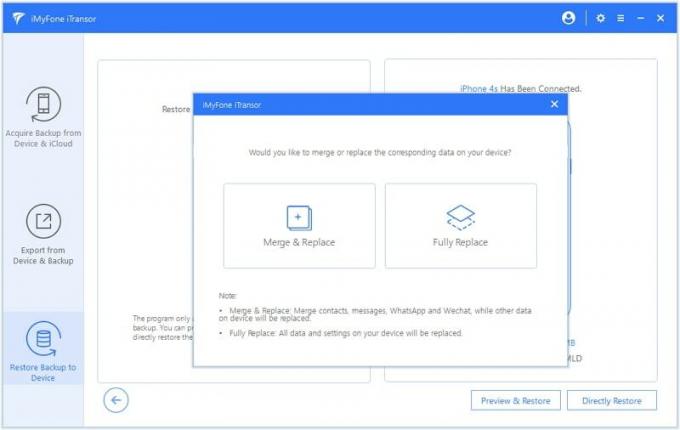
चरण 3: फिर आपको संदेशों को पुनर्स्थापित करने के लिए दो विकल्प मिलते हैं। पूर्ण बैकअप पुनर्स्थापित करें या आंशिक बैकअप पुनर्स्थापित करें। संदेशों के लिए पुनर्स्थापना आंशिक पर चयन करें।
चरण 4: अगला, तय करें कि क्या आप डेटा को मर्ज करना चाहते हैं या मौजूदा को बदलना चाहते हैं। स्टेप्स को पूरा करने के लिए रिस्टोर पर टैप करें।
इन तरीकों को हमारे द्वारा आजमाया जाता है, और हम आशा करते हैं कि वे आपके लिए काम करेंगे। यदि आप किसी भी मुद्दे का सामना करते हैं, तो हमें टिप्पणी अनुभाग में लिखकर बताएं; हम मदद करने के लिए खुश हैं।



